光纤交换机划分zone方法
光纤交换机zone的划分(图文并茂)
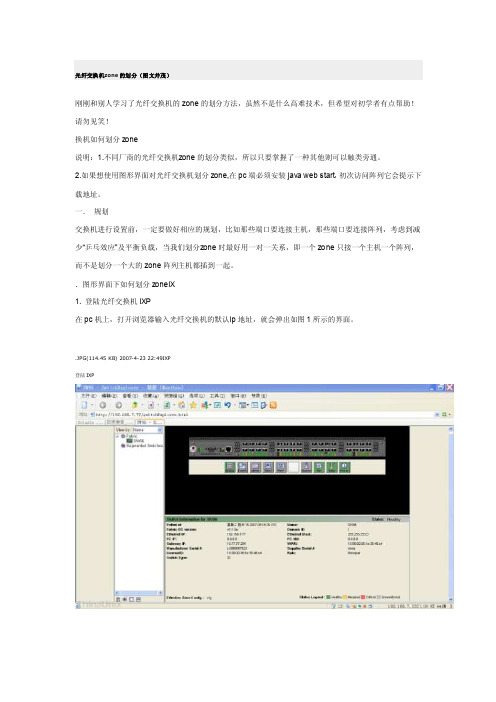
光纤交换机z one的划分(图文并茂)刚刚和别人学习了光纤交换机的zo ne的划分方法,虽然不是什么高难技术,但希望对初学者有点帮助!请勿见笑!换机如何划分zone说明:1.不同厂商的光纤交换机z one的划分类似,所以只要掌握了一种其他则可以触类旁通。
2.如果想使用图形界面对光纤交换机划分zone,在pc端必须安装jav a web start,初次访问阵列它会提示下载地址。
一.规划交换机进行设置前,一定要做好相应的规划,比如那些端口要连接主机,那些端口要连接阵列,考虑到减少“乒乓效应”及平衡负载,当我们划分z one时最好用一对一关系,即一个zon e只接一个主机一个阵列,而不是划分一个大的zo ne阵列主机都插到一起。
.图形界面下如何划分zo neIX1. 登陆光纤交换机IXP在pc机上,打开浏览器输入光纤交换机的默认i p地址,就会弹出如图1所示的界面。
.JPG(114.45 KB) 2007-4-23 22:49IXP登陆IXP名及密码.JPG(37.94 KB) 2007-4-23 22:54密码3创建新zo ne.JPG(146.17 KB) 2007-4-23 22:54IXP创建zone IXPUzone添加端口.JPG(148.4 KB) 2007-4-23 22:56ne添加端口建zone加到配置中.JPG(139.68 KB) 2007-4-23 22:56IXP将zone添加到配置中IXPU配置.JPG(141.21 KB) 2007-4-23 22:57IXP保存配置8使配置生效.JPG(135.44 KB) 2007-4-23 22:57 生效IXP现有的zon e.JPG(143.9 KB) 2007-4-23 22:58IXP删除zone IXPU◆◆图11左下角的左右侧方块会弹出图2的登陆界面,输入默认的用户名adm in和默认密码:passwo rd。
光纤交换机zone
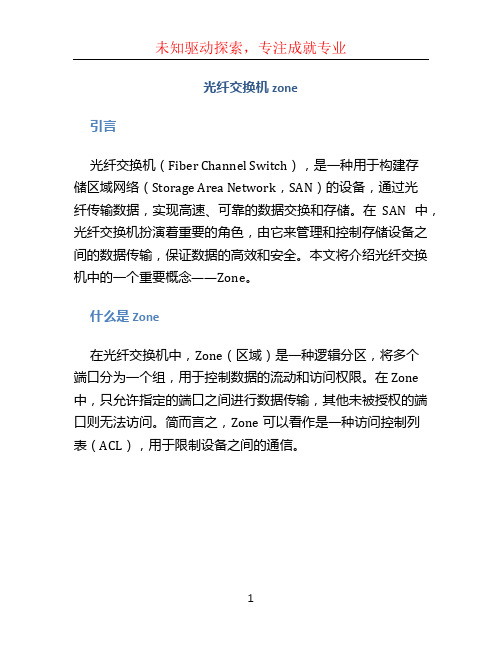
光纤交换机zone引言光纤交换机(Fiber Channel Switch),是一种用于构建存储区域网络(Storage Area Network,SAN)的设备,通过光纤传输数据,实现高速、可靠的数据交换和存储。
在SAN中,光纤交换机扮演着重要的角色,由它来管理和控制存储设备之间的数据传输,保证数据的高效和安全。
本文将介绍光纤交换机中的一个重要概念——Zone。
什么是Zone在光纤交换机中,Zone(区域)是一种逻辑分区,将多个端口分为一个组,用于控制数据的流动和访问权限。
在Zone 中,只允许指定的端口之间进行数据传输,其他未被授权的端口则无法访问。
简而言之,Zone可以看作是一种访问控制列表(ACL),用于限制设备之间的通信。
Zone的作用1. 安全性光纤交换机中的Zone可以增强存储网络的安全性。
通过限制设备之间的通信范围,可以减少安全漏洞的发生。
例如,在一个具有多个存储设备和服务器的环境中,将每个存储设备和其对应的服务器放在一个Zone中,可以确保只有授权的服务器可以访问对应的存储设备,从而防止未经授权的设备篡改或访问数据。
2. 故障隔离在存储网络中,如果一个设备发生故障,通过Zone的设置可以防止故障设备对其他设备的影响。
通过将故障设备从Zone中移除,可以避免故障的扩散,保证整个存储网络的稳定性和可用性。
3. 流量控制Zone还可以用来实现流量控制。
通过将相关设备放在同一个区域中,可以限制它们之间的数据传输速率,以避免网络拥堵。
根据需要,可以设置不同Zone的带宽限制,保证关键数据的优先传输。
4. 简化管理在大规模的存储网络中,使用Zone可以简化管理工作。
通过将设备划分到不同的Zone中,可以更方便地对特定设备进行管理、监控和故障排除。
同时,Zone还可以帮助管理员快速定位问题,并进行适当的处理,提高管理效率。
Zone的配置在光纤交换机中,配置Zone需要以下步骤:1.创建Zone首先,需要创建一个新的Zone。
光纤交换机划分方法
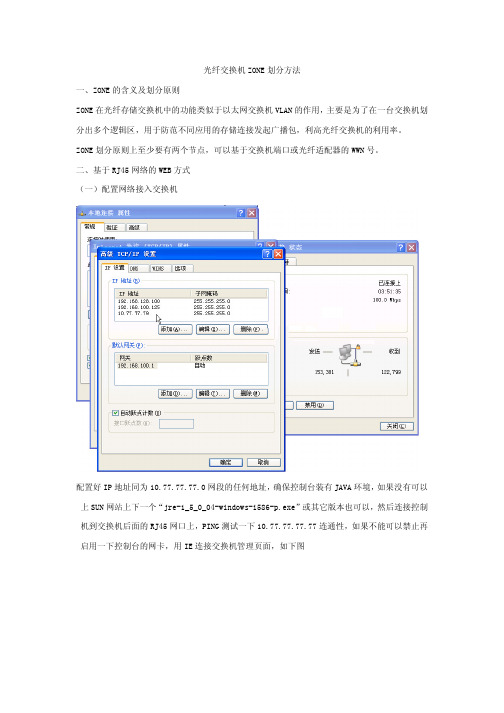
光纤交换机ZONE划分方法一、ZONE的含义及划分原则ZONE在光纤存储交换机中的功能类似于以太网交换机VLAN的作用,主要是为了在一台交换机划分出多个逻辑区,用于防范不同应用的存储连接发起广播包,利高光纤交换机的利用率。
ZONE划分原则上至少要有两个节点,可以基于交换机端口或光纤适配器的WWN号。
二、基于RJ45网络的WEB方式(一)配置网络接入交换机配置好IP地址同为10.77.77.77.0网段的任何地址,确保控制台装有JAVA环境,如果没有可以上SUN网站上下一个“jre-1_5_0_04-windows-i586-p.exe”或其它版本也可以,然后连接控制机到交换机后面的RJ45网口上,PING测试一下10.77.77.77.77连通性,如果不能可以禁止再启用一下控制台的网卡,用IE连接交换机管理页面,如下图在上面的界面中点“New ZONE”在弹出的窗口中输入新ZONE的名称,再份左边窗口中选HBA卡的WWN点中间的“Add Member”添加到右边的窗口中,同样还要把存储控制器的WWN也加进去,要实现从双控制器—双交换机—单机双HBA卡的链路完全冗余,那在光纤交换机中要把存储的两个控制器的WWN和一块HBA卡都要划分在一起。
如下图ZONE 划分好后,要设置交换机工作模式(ZONEing Actions 菜单Set Default Mode 下选No Access)并保存(ZONEing Actions 菜单中选中Save Config Only,等一下有提示存储成功)三、基于串口或TELNET的命令行方式在做工作时第一步先做IP的更改ipaddrset,改变后就可以改Domain ID可使用configure来更改,在改前先switchdisables,再switchenables即可。
如:是基于端口的还是WWName的,如果是基于端口的再问是否要创建alias(把storage、其它switch、host是否起个名字,再以名字来划分zoning),基于端口的划分zoning比较简单,如下例:zoning1.switchshow #列出所有的端口和WWN2.aliCreate "<alias1>;" "WWN1"; # 把WWN1设-别名alias1,依此设立别名alias2,等等.3.zoneCreate "<zone1>;" "alias1, alias2"; #把alias1和alias2加入zone1中4.cfgAdd "<cfg1>;" "zone1, zone2";#把zone1和zone2加入配置cfg1中5.cfgSave #把配置存盘6.cfgEnable "cfg1"; #激活配置7.zoneshow #显示所有已配置的zone建立一个alias所把要划分的设备名加入这个别名中:alicreate “cx6001”,“1,0”alicreate “cx6002”,“1,1”alicreate “l180”,“1,2”alicreate “arc0”,“1,7”alicreate “sdb1”,“1,12”alicreate “sdb2”,“1,13”alicreate “ddm1”,“1,14”alicreate “jms1”,“1,15”之后建立zone的名称及所含设备名(alicreate):zonecreate “arc0_4”;“cx6001,cx6002,l180,arc0”zonecreate “sdb1_4”;“cx6001,cx6002,l180,sdb1”zonecreate “sdb2_4”;“cx6001,cx6002,l180,sdb2”zonecreate “ddm1_4”;“cx6001,cx6002,l180,ddm1”zonecreate “jms1_4”;“cx6001,cx6002,l180,jms1”完后再建立cfg的名称及所含的zone:cfgcreate “switch_cfg”;“arc0_4;sdb1_4;sdb2_4;ddm1_4;jms1_4”之后保存建立好的cfg,使用cfgsave;最后使用cfgenable使配置生效。
光纤交换机画ZONE实施手册zwx
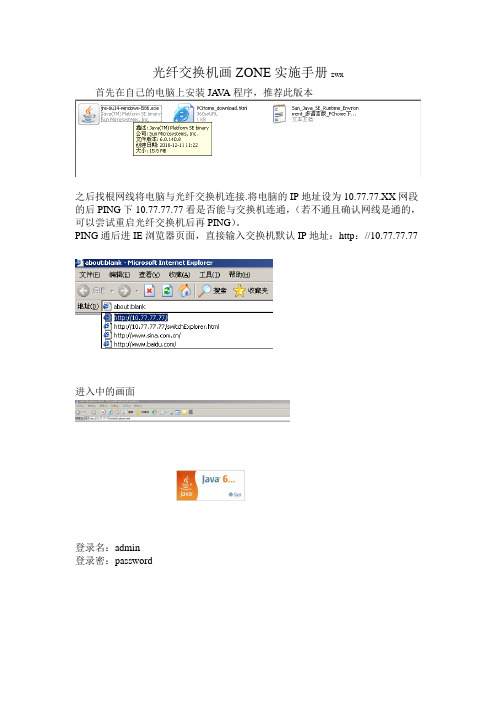
光纤交换机画ZONE实施手册zwx首先在自己的电脑上安装JA V A程序,推荐此版本之后找根网线将电脑与光纤交换机连接.将电脑的IP地址设为10.77.77.XX网段的后PING下10.77.77.77看是否能与交换机连通,(若不通且确认网线是通的,可以尝试重启光纤交换机后再PING)。
PING通后进IE浏览器页面,直接输入交换机默认IP地址:http://10.77.77.77进入中的画面登录名:admin登录密:password登录后的页面点击左上角的ZONE ADMIN之后的界面点击ZONE然后点击NEW ZONE为你新建的zone命名起好名字后点OK,然后把要画在一起的3个网口添加进新建的ZONE里添加完一个zone直接点NEW ZONE添加下一个zone即可。
全部添加完,点击ZONE CONFIG,新建一个组,并给组起名(用来区分哪台交换机)全选所有的zone,点击ADD MEMBER添加进刚才新建的组里zone添加进右边组后的界面点击SA VE CONFIG进行保存等左下角STARTING COMMIT PROCESS变为:变为SUCCESSFULLY COMMITTED THE CHANGES TO ZHE FABRIC及保存完成然后点击ENABLE CONFIG 进行激活,同时要选择刚建的组激活成功后,全部划zone及结束,退出软件拔网线。
端口号一号交换机:0 1 2 3 0=====EMC1-1二号交换机:0 1 2 3 1=====EMC2-1三号交换机:0 1 2 3 2=====EMC1-2四号交换机:0 1 2 3 3=====EMC2-21号EMC有EMC1-1和EMC1-2两个网口,2号EMC有EMC2-1和EMC2 -2两个网口,分别接在交换机0,1,2,3号口上,如上:4个交换机0号都口接的是1号EMC的1号网口,2号都口接的是1号EMC的2号网口,1号都口接的是2号EMC的1号网口,3号都口接的是2号EMC的2号网口,在划zone时,将除了0,1,2,3号口外的口分两份将0,1和第一份中的一个口绑定在一起,(依次绑完第一份中的所有端口)既可以访问EMC1也可以访问EMC2将2,3和第二份中的一个口绑定在一起,(依次绑完第一份中的所有端口)既可以访问EMC1也可以访问EMC2这样可以满足除了0,1,2,3以外的任意端口,可以不经其他链路,快捷直接的访问0,1,2,3所连接的EMC,以此提高速度。
博科光纤交换机化ZONE
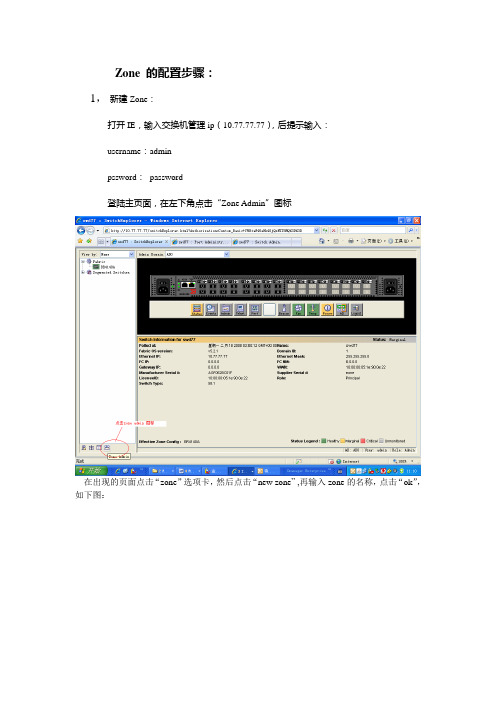
Zone 的配置步骤:1,新建Zone:打开IE,输入交换机管理ip(10.77.77.77),后提示输入:username:adminpssword:password登陆主页面,在左下角点击“Zone Admin”图标在出现的页面点击“zone”选项卡,然后点击“new zone” ,再输入zone的名称,点击“ok”,如下图:选择刚所创建的zone ,然后选择端口,点击“Add Member”3,新建zone config,如下图:将所创建zone 加入zone config 文件里,如下图:4:保存配置:5,激活zone config 文件。
Enable configurationbrocade SAN交换机(IBM TYPE 2109) ZONE的配置方法1)登录到交换机交换机的默认IP是10.77.77.77 (M14存在HA)如不确认,可以通过串口登录进行配置或查看9600 baud, 8 data bits, no parity, no hardware flow control,1 start and 1 stop bit.User ID: admin Password: password>ipAddrSet 可以设置IP地址telnet 192.168.1.212) 查看交换机的zone license,具备license后进行下一步admin>licenseShow3)定义zone 如admin> zoneCreate “CrmDB_zone”,”11,16;11,12”表示zonename 是CrmDB_zone,包含交换机的port16和 port12两个端口admin>zoneAdd “CrmDB_zone”,”11,17”zoneAdd 可以为已存在的ZONE加个number.如上,CrmDB_zone就会包括11,16;11,12;11,17三个端口.4)定义zone configurationadmin>cfgCreate “cfg_name”,”CrmDB_zone;…fast_zone”admin>cfgAdd “cfg_name”,”zone_name”cfgAdd把新建的ZONE加入到已存在的CFG中.5)令zone生效admin>cfgEngable “cfg_name”6) admin>cfgSave保存设置,reboot后znoe依然有效。
IBM B16光纤交换机zone的划分
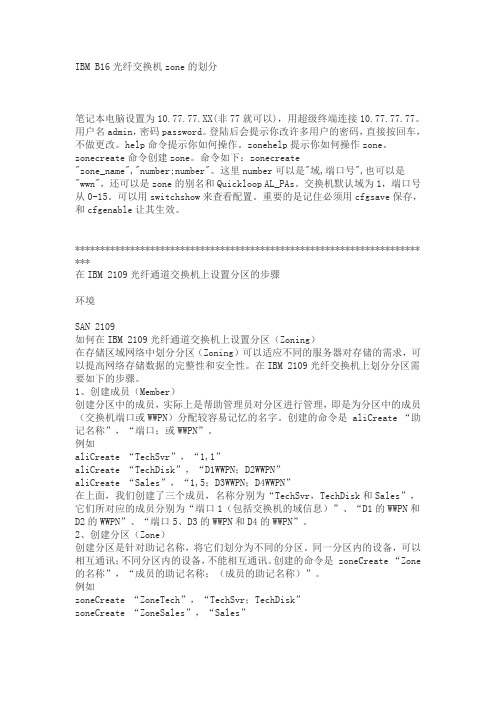
IBM B16光纤交换机zone的划分笔记本电脑设置为10.77.77.XX(非77就可以),用超级终端连接10.77.77.77。
用户名admin,密码password。
登陆后会提示你改许多用户的密码,直接按回车,不做更改。
help命令提示你如何操作。
zonehelp提示你如何操作zone。
zonecreate命令创建zone。
命令如下:zonecreate"zone_name","number;number"。
这里number可以是"域,端口号",也可以是"wwn",还可以是zone的别名和Quickloop AL_PAs。
交换机默认域为1,端口号从0-15。
可以用switchshow来查看配置。
重要的是记住必须用cfgsave保存,和cfgenable让其生效。
********************************************************************* ***在IBM 2109光纤通道交换机上设置分区的步骤环境SAN 2109如何在IBM 2109光纤通道交换机上设置分区(Zoning)在存储区域网络中划分分区(Zoning)可以适应不同的服务器对存储的需求,可以提高网络存储数据的完整性和安全性。
在IBM 2109光纤交换机上划分分区需要如下的步骤。
1、创建成员(Member)创建分区中的成员,实际上是帮助管理员对分区进行管理,即是为分区中的成员(交换机端口或WWPN)分配较容易记忆的名字。
创建的命令是aliCreate “助记名称”,“端口;或WWPN”。
例如aliCreate “TechSvr”,“1,1”aliCreate “TechDisk”,“D1WWPN;D2WWPN”aliCreat e “Sales”,“1,5;D3WWPN;D4WWPN”在上面,我们创建了三个成员,名称分别为“TechSvr,TechDisk和Sales”,它们所对应的成员分别为“端口1(包括交换机的域信息)”、“D1的WWPN和D2的WWPN”、“端口5、D3的WWPN和D4的WWPN”。
光纤交换机Zoning划分指南
Brocade 5050光纤交换机Zoning划分指南在SAN网络中,所有的光纤通道都是从服务器或者工作站连接至存储设备的。
因此,每个光纤通道都应当为服务器或工作站点到光纤交换机再到存储设备。
其中,可能存在一台工作站或者服务器对应多个存储设备的情况,同时也存在单个存储设备对应多台服务器或者工作站的情况。
我们在划分Zone的时候,就需要将每一条这样的通路都化作一个Zone来进行管理。
这样才能最大限度的降低网络干扰,从而提高网络的传输效率。
1.所需软硬件⏹交叉网线(即双机互联网线)或者直连网线⏹以太网交换机或者HUB(采用交叉网线时不需此项)⏹Windows平台PC机或笔记本⏹Java 虚拟机(JRE)2.检测连通性⏹将网线连通过以太交换机连接至PC机或者使用交叉网线直连到PC机。
⏹光纤交换机默认IP为10.77.77.77,因此将PC机IP地址设置为10.77.77.xx⏹使用Ping命令检测与交换机是否联通3.登陆以及配置⏹在浏览器地址栏输入http://10.77.77.77回车之后会弹出如下页面。
⏹在User Name中输入默认用户名admin,在Password中输入默认密码password,单击OK登陆,进入交换机配置页面。
如下图:⏹单击界面中左下角的Zoning Admin图标,弹出如下界面:Alias按钮,弹出如下界面:⏹在Alias name中为其中一个端口或者WWN输入一个别名,方便今后的辨认。
输入完成后单击OK按钮保存并退出。
⏹在下图的Name中选择刚刚创建好的Alias,在左边的窗口中找到相应的端口号或者WWN,单击Add Member按钮将其添加到右边的Alias Members窗口中。
⏹重复以上两个步骤,直至所有的光纤站点都在配置界面中具有一个Alias。
⏹单击Zone选项卡,在弹出界面中单击New Zone按钮。
弹出下图所示对话框:⏹在Zone name中输入一个Zone的名称,单击OK退出。
Brocade光纤交换机级联及划分ZONE
目录一、环境描述 (2)二、检查级联许可 (2)三、更改Domain ID (3)四、接线 (11)五、划分ZONE (11)5.1创建ZONE (11)5.2创建ZONECONFIG (11)5.3添加ZONE到ZONECONFIG (12)5.4保存配置 (12)5.5激活配置 (12)5.6查看配置 (12)六、常用命令 (12)一、环境描述两台Brocade光纤交换机(本地异地各一台),两台设备做级联并划分ZONE。
二、检查级联许可首先分别核查两台设备是都均具有级联License(Brocade 300系列自带级联许可)。
1、通过licenseshow命令查看:2、通过switchshow命令查看:如果交换机级联成功端口状态会变成E-Port,主交换机后面会标有(UPstream),下级交换机会显示 (downstream)状态。
备注:1、级联 License,无论距离长短,两台交换机进行连接都需要购买级联授权。
2、EF License,Extended Fabric 是实现远距离连接的授权,超过 10Km就需要进行购买。
三、更改Domain ID光纤交换机默认Domain ID均为1,在做级联前需要将其中一台设备Domain ID 改为其他值(非1,否则将会冲突,连接后指示灯将慢速闪烁)。
1、通过管理端口登录到交换机管理页面;2、点击“Switch Admin”,如下图所示:3、准备更改Domain ID,按下图操作:4、更改Domain ID,按下图操作:四、配置远距离端口级联(超过10KM才需要配置)配置方法配置远距离连接的命令为portcfglongdistance,具体命令格式如下portcfglongdistance [slot/]port [distance_level] [vc_translation_link_init] [desired_distance]参数说明slot 为插槽号,可选port 为端口号distance_level 为距离的级别,根据距离的不同可以分为一下四种级别:vc_translation_link_init 参数1 为激活远距离连接的初始化,参数0 为不激活模式,默认参数为1。
Brocae光纤交换机年级联及划分ZONE
目录一、环境描述 (2)二、检查级联许可 (2)三、更改Domain ID (3)111111111212121212一、环境描述两台Brocade光纤交换机(本地异地各一台),两台设备做级联并划分ZONE。
二、检查级联许可首先分别核查两台设备是都均具有级联License(Brocade 300系列自带级联许可)。
1、通过licenseshow命令查看:2、通过switchshow命令查看:如果交换机级联成功端口状态会变成E-Port,主交换机后面会标有(UPstream),下级交换机会显示 (downstream)状态。
备注:1、级联 License,无论距离长短,两台交换机进行连接都需要购买级联授权。
2、EF License,Extended Fabric 是实现远距离连接的授权,超过 10Km就需要进行购买。
三、更改Domain ID光纤交换机默认Domain ID均为1,在做级联前需要将其中一台设备Domain ID 改为其他值(非1,否则将会冲突,连接后指示灯将慢速闪烁)。
1、通过管理端口登录到交换机管理页面;2、点击“Switch Admin”,如下图所示:3、准备更改Domain ID,按下图操作:4、更改Domain ID,按下图操作:四、配置远距离端口级联(超过10KM才需要配置)配置方法配置远距离连接的命令为portcfglongdistance,具体命令格式如下portcfglongdistance [slot/]port [distance_level] [vc_translation_link_init] [desired_distance]参数说明slot 为插槽号,可选port 为端口号distance_level 为距离的级别,根据距离的不同可以分为一下四种级别:vc_translation_link_init 参数1 为激活远距离连接的初始化,参数0 为不激活模式,默认参数为1。
博科交换机划zone简单配置
1博科光纤交换机划zone应用对象:博科光纤交换机,光纤交换模块将一条链路上的所有设备对应端口划在同一zone里,保存链路畅通,具体步骤如下:关于SAN Switch Zone设置,请登录SAN Switch命令行界面。
SAN Switch管理口IP为10.77.77.77,用户名为admin,密码为password1.进入命令行界面后,请首先设置别名命令格式为alicreate “aliName”, “member[; member...]”例如,alicreate “zonetest”,” 1,10; 1,11; 1,12”,即设置别名zonetest,其中包含Domain ID为1的光纤交换机上的10,11,12三个光纤口。
如不确认光纤交换机的Domain ID,可输入命令switchshow,先确认一下。
2.创建Zone命令格式为zonecreate "zonename", "member[; member...]"例如,zonecreate “zonestore”,”zonetest”,即创建Zone,Zone名称为zonestore,包含zonetest。
3.创建配置文件命令格式为cfgcreate "cfgName", "member[ ;member...]"例如,cfgcre ate “cfgstore”,”zonestore”,即创建配置文件cfgstore,包含zonestore。
4.选用配置命令格式为cfgenable "cfgName"例如,cfgenable “cfgstore”,即启用配置配置文件cfgarray,输入后会提示确认启用配置文件,输入yes确认。
5.保存配置cfgsave,保存zone设置,根据提示,输入yes确认保存配置。
6.查看Zone配置完成后,可输入zoneshow,查看zone配置。
- 1、下载文档前请自行甄别文档内容的完整性,平台不提供额外的编辑、内容补充、找答案等附加服务。
- 2、"仅部分预览"的文档,不可在线预览部分如存在完整性等问题,可反馈申请退款(可完整预览的文档不适用该条件!)。
- 3、如文档侵犯您的权益,请联系客服反馈,我们会尽快为您处理(人工客服工作时间:9:00-18:30)。
笔记本电脑设置为10.77.77.XX(非77就可以),用超级终端连接10.77.77.77。
用户名admin,密码password。
登陆后会提示你改许多用户的密码,直接按回车,不做更改。
help命令提示你如何操作。
zonehelp提示你如何操作zone。
zonecreate命令创建zone。
命令如下:zonecreate"zone_name","number;number"。
这里number可以是"域,端口号",也可以是"wwn",还可以是zone的别名和Quickloop AL_PAs。
交换机默认域为1,端口号从0-15。
可以用switchshow来查看配置。
重要的是记住必须用cfgsave保存,和cfgenable让其生效。
*********************************************************** 在IBM 2109光纤通道交换机上设置分区的步骤环境SAN 2109如何在IBM 2109光纤通道交换机上设置分区(Zoning)在存储区域网络中划分分区(Zoning)可以适应不同的服务器对存储的需求,可以提高网络存储数据的完整性和安全性。
在IBM2109光纤交换机上划分分区需要如下的步骤。
1、创建成员(Member)创建分区中的成员,实际上是帮助管理员对分区进行管理,即是为分区中的成员(交换机端口或WWPN)分配较容易记忆的名字。
创建的命令是aliCreate“助记名称”,“端口;或WWPN”。
例如aliCreate “TechSvr”,“1,1”aliCreate “TechDisk”,“D1WWPN;D2WWPN”aliCreate “Sales”,“1,5;D3WWPN;D4WWPN”在上面,我们创建了三个成员,名称分别为“TechSvr,TechDisk和Sales”,它们所对应的成员分别为“端口1(包括交换机的域信息)”、“D1的WWPN和D2的WWPN”、“端口5、D3的WWPN和D4的WWPN”。
2、创建分区(Zone)创建分区是针对助记名称,将它们划分为不同的分区。
同一分区内的设备,可以相互通讯;不同分区内的设备,不能相互通讯。
创建的命令是zoneCreate “Zone的名称”,“成员的助记名称;(成员的助记名称)”。
例如zoneCreate “ZoneTech”,“TechSvr;TechDisk”zoneCreate “ZoneSales”,“Sales”在上面,我们创建了两个分区,分别为“ZoneTech和ZoneSales”,其中ZoneTech包括TechSvr和TechDisk所代表的成员,ZoneSales包括Sales所代表的成员。
具体的成员请参见上面成员的定义。
zonecreate命令创建zone。
命令如下:zonecreate "zone_name","number;number"。
这里number可以是"域,端口号",也可以是"wwn",还可以是zone的别名和Quickloop AL_PAs。
交换机默认域为1,端口号从0-15。
可以用switchshow来查看配置。
重要的是记住必须用cfgsave保存,和cfgenable让其生效。
3、创建配置文件(Configuration)下面的工作是创建分区配置文件,对应不同的分区配置。
创建的命令是cfg Create “配置文件名称”,“Zone的名称;(Zone的名称)”。
例如cfgCreate “cfgTechSales”,“ZoneTech;ZoneSales”我们创建了一个配置文件,包括两个分区ZoneTech和ZoneSales的信息。
4、启动配置文件在同一个2109光纤交换机上,可以有多个分区配置文件,但只能有一个生效。
启动配置文件使之生效的命令是cfgEnable “配置文件名”。
例如cfgEnable “cfgTechSales”5、保存配置文件在2109上保存配置文件的命令是cfgSave。
这样,我们就在IBM 2109上配置了分区(Zoning)。
其它有关分区配置的命令信息,可以在交换机上通过ZoneHelp 命令查阅。
*********************************************************** Brocade 4Gb SAN 交换机(用于HP c-Class BladeSystem)- ZONE 配置Brocade 4Gb SAN 交换机(用于HP c-Class BladeSystem)- ZONE 配置Information文章简单介绍brocade 交换机配置zone 的简单过程。
Technical Work Instruction别名创建。
创建别名易于记忆和查看。
与别名相关的命令:aliadd alias alicreate alidelete aliremove alishow例:alicreate "bl460c_prot1"、" 10:00:00:00:c9:71:00:a4" (把刀片的光纤卡的wwn 创建别名)alicreate "outport"、"1,17"(把外部连出端口创建别名‘outport‘)。
创建zone与zone 相关的命令:zone zonedelete zoneobjectexpunge zoneshow zoneadd zonehelp zoneobjectrename zonecreate zoneobjectcopy zoneremove例:zonecreate "zone1","bl460c_port1;outport;1,18"。
注:创建zone,端口用分号隔开,其中把刚才用别名创建的端口和交换机自身的18号端口都加入进去,端口用别名,wwn,port 都行。
创建zone 配置文件。
相关命令:cfgactvshow cfgdisable cfgsaveactivetodefined cfgadd cfgenable cfgshow cfgclear cfgmcdtmode cfgsize cfgcreate cfgremove cfgtransabort cfgdelete cfgsave cfgtransshow。
例:cfgcreate "zone1_cfg","zone1" (创建zone 配置文件)启用配置文件,保存配置。
例:cfgenable zone1_cfg |cfgsave注:启用配置文件,之后保存,整个zone 就配置ok了,其中把bl460c 的第一个端口和外部的17,18 口做到一个zone 中了。
特殊设置。
别名成员增加:Aliadd "bl460c_port1","1,19" 。
zone成员添加:zoneadd "zone1","1,20"。
在做zone的配置时,无论是添加还是删除端口,都要做cfgenable, 在删除zone的时候,先做cfgdisable,然后在把zone配置文件和zone 配置信息等删除。
另外,在做san switch级联的时候注意domain id 的问题。
++++++++++++++++++++++++++++++++++++++++++++++++++++ 初始化设置无非就跟刚装操作系统的windows或unix,设些时间什么的,激活端口Zone划分:Zone这个词吓唬人,那就叫“分组”,华zone就像是往年间的电闸,把特定的两头一搭,通电啦...目的就是把某两个口分成一个组或者另一种方式是把两个wwn分成一个组(无论在哪个口,相应的wwn对应的链路就在同一个zone)虽然多个口或wwn可以在一个组,但是这样太容易出问题。
说第一种:两个口分成一个组。
别看那么吓唬人,这些网络设备如果让命令就好理解但是不好操作其实图形的也很好理解,就三步:1.把口定义成一个别名:比方port01=aaa-port01,port02=aaa-port022.创建一个zone:比方aaa-zone3.把口加进zone,那就是把aaa-port01,aaa-port02加进aaa-zone.如果命令行创建一个zone2口和11口划成一个zone:P5504c_HBA1_SYM8530_3bB switch:admin> zonecreate " P5504c_HBA1_SYM8530_3bB", "10,2; 10,11"或者用上别名:switch:admin> alicreate “SYM8530_3bB”,”10,2”switch:admin> alicreate “P5504c_HBA1”,”10,11”switch:admin> zonecreate " P5504c_HBA1_SYM8530_3bB", "SYM8530_3bB; P5504C_HBA1"++++++++++++++++++++++++++++++++++++++++配置Zone需要涉及到三个对象的配置Alias,Zone,Configuration。
Alias 可以把设备的WWN或Domain,Port声明为Alias,用于更好更直观的标示设备。
使用Alias的主要目的是方便用户的使用,想象一下记住一个人的身份证号和名字的区别就可以明白其中的道理,使用Alias就想给设备启名字一样。
声明Alias的另外一个益处是便于Zone中成员的更换。
当Zone中的某个成员更换时,如果定义了Alias,只要修改Alias的定义就可以调整Zone中的成员,而不用修改Zone 的配置。
Zone 区域,Zone内的设备可以相互访问,但不能访问其他Zone的设备。
Zone的成员可以有三种:“Domain,Port”;”WWN”;”Alias”。
Zone 对成员的数量没有限制,可以同时有多个类型的多个设备同时存在于一个Zone中。
当一个wwn被定义在zone中后,他的所有端口都会被包括在zone中。
Configuration 在交换机上的一套关于Zone的配置,或者说一系列Zone的集合。
它可以包含一个或多个Zone作为它的成员。
